- Windows・Macを対応、パソコンでテレビ番組を録画できる無料ソフト
- 録画機でテレビを録画する・お勧めのDVR(録画機)
- PC録画 ソフト・パソコンでテレビを録画する方法
パソコンでテレビ番組を録画する方法・無料!
初めに
ライフスタイルの多様化によって、リアルタイムにテレビを見る人が減っています。見たいときに見たい番組を見ることができる、お勧めの録画機を取り上げます。そして、PC本体にテレビ番組を録画する方法も合わせてご紹介しますので、是非とも参考にしてください。
テレビ番組を録画する際には、通常テレビに専用の録画機を接続して行います。しかし近年では、PCモニターを利用して視聴するケースが増えています。デスクトップPCは、地デジ内蔵タイプと外付けタイプがあります。ノートPCの場合は、基本的には外付けタイプのみになります。外付け機器であるPC用テレビチューナーをPCに接続し、PC本体で視聴したり録画したりすることが可能になります。PCのOSによっては機器が合わないこともありますので、事前に確認しておく必要があります。windows10やmacに対しては、殆どの機器が適応するでしょう。
UniConverter -画面録画
パソコンでテレビ番組を録画する方法・無料!
- 30倍の超高速かつ高画質にビデオを変換可能
- 高画質HD,MP4,MOV,WMV,M2TS,VOB,VROなど、多種類形式の入力・出力に対応
- 100種類以上のWebサイトから動画をダウンロード可能
- DVDの抽出&変換&作成し、Youtubeなどの動画をDVDへ作成可能
- 編集機能でビデオをトリムしたり、回転したり、ビデオに透かし、字幕などを追加したりすることができます。
録画機でテレビを録画する・お勧めのDVR(録画機)
家族で使うなら、2番組以上同時録画できるものを選択すると便利です。一人暮らしでも、同時録画機能があれば見たい番組を見逃さずに済みます。HDDの容量は、1TB以上を目安にすると良いでしょう。1TBでおよそ125時間の録画が可能です。仕事や学業などで平日にテレビを見る暇がない方には、番組を録り溜めておくと良いでしょう。休日にまとめて楽しむことができます。さらに、Wi-Fi機能が搭載されていると便利です。ネットワーク接続で、録画機の映像を寝室やキッチンなど、ほかの部屋で視聴することができます。さらに、スマホやタブレットを使って外出先から録画の予約ができます。
パナソニックのおうちクラウドDIGAのDMR-BRW1050は、初めてブルーレイレコーダーの購入を検討している方におすすめです。Wチューナー搭載でHDD容量は1TB、無線LAN内蔵で充実したスペックです。実勢価格3万円台も魅力です。コスパに大変優れた商品です。ソニーのBDZ-ZW1500は、SeeQVault対応の外付けHDDでデータのバックアップが可能です。SeeQVault対応であれば、録画した番組を他の機器で再生することができます。HDDは1TB、Wi-Fi機能搭載で4Kにも対応しています。実勢価格は4万円前後です。シャープAQUOSの4B-C20AT3は、4Kの画質をそのままブルーレイディスクにダビングすることが可能です。HDD容量は2TBで4Kの映像を約130時間録画できます。トリプルチューナー内蔵でWi-Fi機能も搭載しています。実勢価格は5万3千円前後です。
PC録画 ソフト・パソコンでテレビを録画する方法
パソコン録画ソフト・UniConverterを利用してテレビ番組を録画する方法は、windows、macいずれにおいても基本的に変わりはありません。
Step1.録画ソフトを開く、画面録画を選択する&
まず、お気に入りの番組を見つけたら、UniConverterを開いて、ダウンロードタブからビデオの録画メニューに入ります。
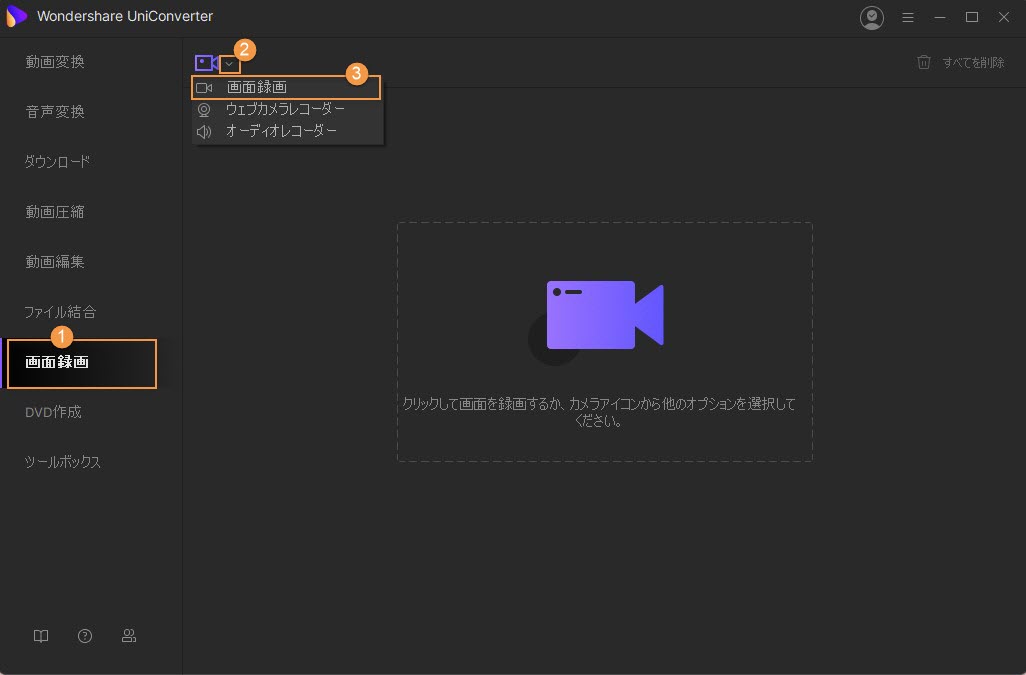
Step2.録画したいテレビ番組の範囲、音声を設置する
ビデオの録画をクリックすると、スクリーンレコーダーのメニューバーが立ち上げます。録画したい部分だけ指定したり、録画したい時間だけ設定したり、自分のお好みに合わせることができます。例えば、2時間後と設定すれば、2時間後に録画が自動的に停止します。
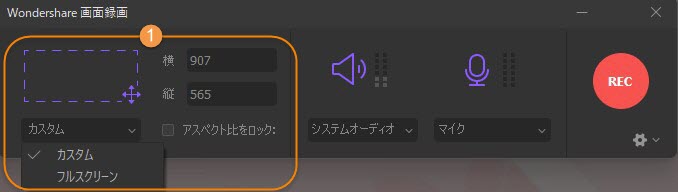
Step3.録画の詳細を確認したら、「REC」ボタンをクリックすると、録画開始する
TVの番組表を事前に確認したうえで、この機能を活用すれば非常に便利です。すべての設定が完了したら、RECボタンを押し録画を開始します。もちろん、録画中にはTVのチャンネルリスト、番組情報、コメント、音量調節などの各種操作もできます。録画を停止したい場合は、停止ボタンあるいは指定したホットキーで録画を停止します。録画が完了した番組は、完了のサブタブで表示されます。 PCで保存された動画ファイルを他の動画形式に変換したり、デバイスに出力したりすることもできます。
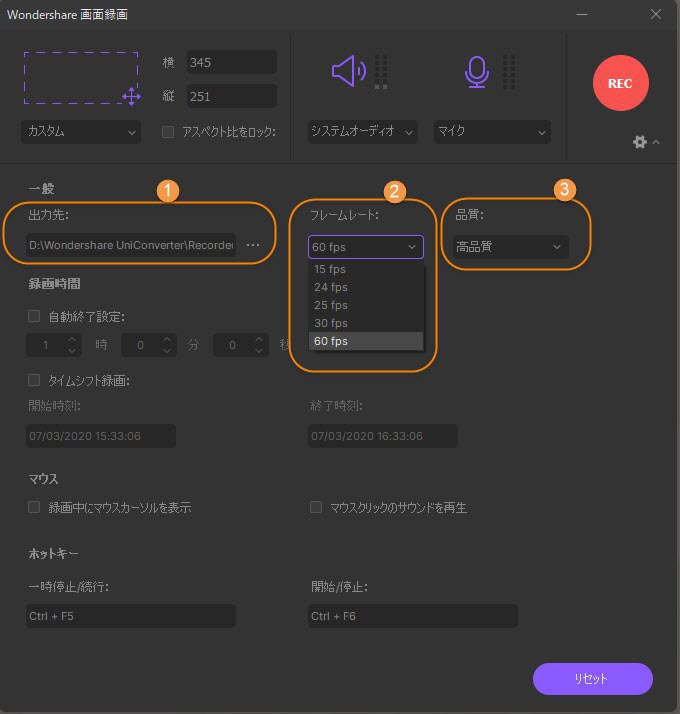
PC録画ソフト・UniConverterをご紹介
全画面を元の品質のままで録画することができます。システムオーディオとマイクと共に全画面の録画が可能です。全画面だけでなく、お好みの画面サイズに合わせることもできます。タイムシフト録画機能で、開始と終了時間を設定しておくと自動で録画をしてくれます。RECボタンの右下にあるボタンを押すことで詳細な設定が可能です。また、各フレームを損なうことなくゲームを記録することができます。音声記録のオプション設定も可能です。パソコン画面を録画した後には、簡単な編集ができます。サムネイル表示の状態で、動画のトリムやエフェクト追加などができます。
まとめ
DVRで録画した番組は、SeeQVault対応であれば、スマホでもタブレットでも視聴することができます。また、パソコンで録画した番組もUniConverterを活用して様々なデバイスに保存することが可能です。このように、家の中でも外出時においても、好きな時に好きな番組を楽しむことができる環境が整っているのです。
